Terkadang kita membutuhkan dua akun WhatsApp berbeda saat menggunakan dua HP. Tapi nyatanya ada cara membuat WhatsApp 1 nomor untuk 2 hp yang mudah dan bisa kamu coba sendiri, lo. Yuk simak cara selengkapnya di artikel ini!
Kalau kamu memiliki berbagai kebutuhan yang mengharuskan kamu menggunakan dua HP tapi umumnya satu akun WhatsApp hanya bisa dipakai di satu hp. Kamu bisa menggunakan cara alternatif ini.
Kamu nggak perlu lagi membeli nomor baru untuk dipasang di satu hp lainnya. Caranya pun cukup mudah dan tentu kamu tidak perlu repot-repot membeli dua nomor berbeda jika ingin menggunakan WhatsApp di dua hp yang berbeda.
Berikut cara membuat WhatsApp 1 nomor untuk 2 hp yang telah bergaya.id rangkum.
Cara Membuat WhatsApp 1 Nomor untuk 2 HP
1. Menggunakan WhatsApp Web
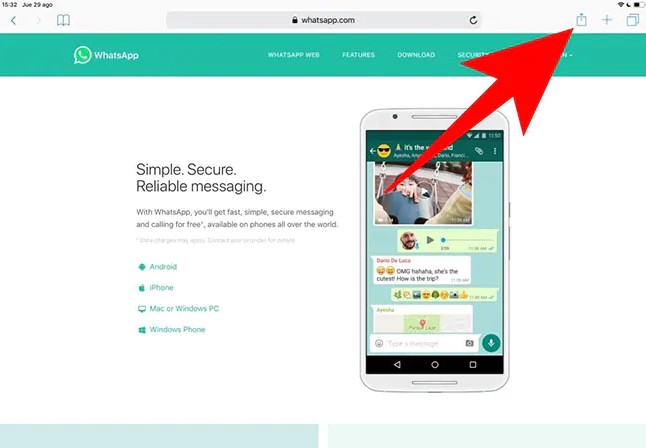
Cara yang pertama dan yang paling mudah jika kamu ingin menggunakan satu akun WhatsApp di 2 HP adalah dengan memakai WhatsApp Web. Cara ini juga tidak akan membuat hp lemot karena tidak menggunakan aplikasi.
WhatsApp Web juga bisa digunakan di hp atau smartphone. Jadi kamu tidak perlu menggunakan laptop atu PC yang malah akan membuat repot.
Berikut cara menggunakan WhatsApp Web untuk membuat WhatsApp 1 nomor untuk 2 HP:
- Buka aplikasi browser di hp.
- Kunjungi situs web.whatsapp.com.
- Kemudian aktifkan mode Dekstop untuk mendapat tampilan situs seperti di laptop atau PC.
- Pindai QR Code yang muncuk menggunakan HP lainnya.
- Untuk scan QR Code, klik titik tiga di ujung kanan atas layar WhatsApp untuk melihat opsi.
- Pilih WhatsApp Web.
- Setelah memindai QR Code, halaman chat WhatsApp akan terbuka di aplikasi browser yang kamu pakai.
- Selesai, kamu sekarang bisa menggunakan satu akun WhatsApp di dua hp berbeda.
2. Menggunakan Aplikasi WhatScan
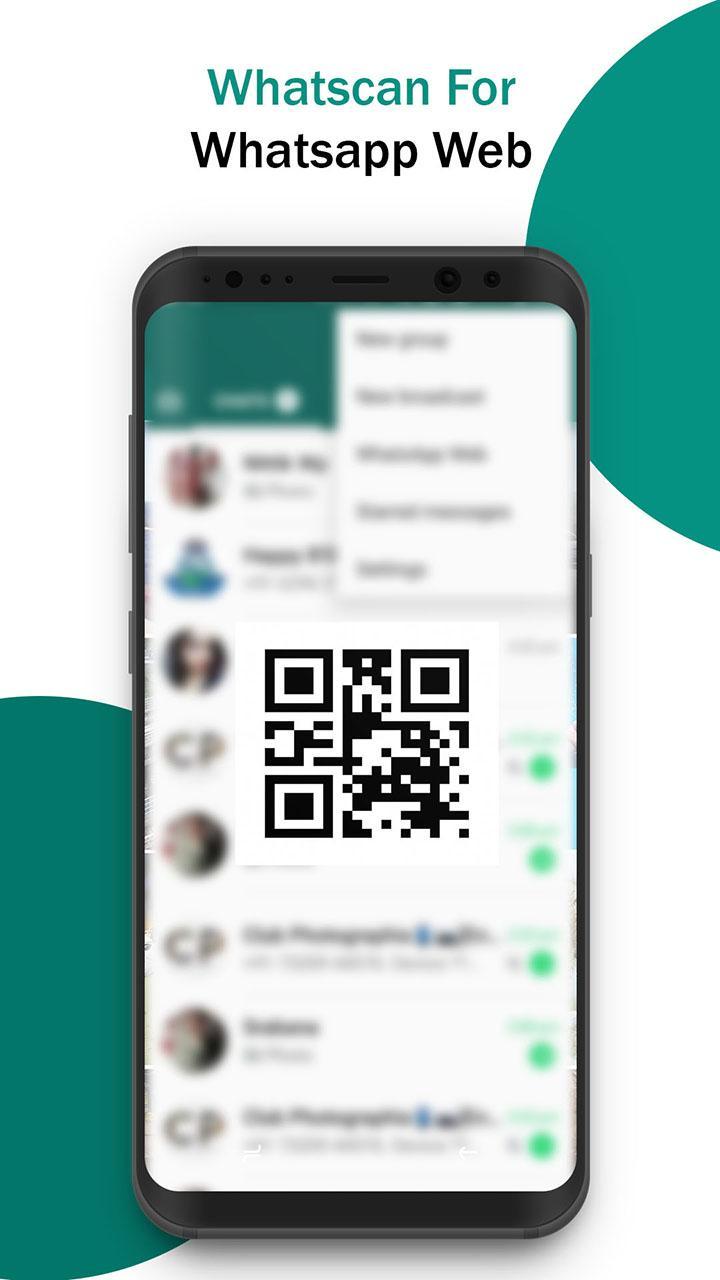
Cara ini adalah cara menggunakan 1 akun WhatsApp di 2 HP tanpa menggunakan WhatsApp Web (menggunakan aplikasi pihak ketiga).
Berikut caranya:
- Download aplikasi WhatScan ++2018 di Google Play Store.
- Setelah terinstall di hp, buka aplikasi.
- Lalu kamu akan melihat QR Code.
- Untuk scan QR Code, kik titik tiga di ujung kanan atas layar WhatsApp untuk melihat opsi.
- Kemudian pilih WhatsApp.
- Setelah memindai QR Code, tampilan chat WhatsApp akan muncul di aplikasi WhatScan.
- Sekarang kamu bisa menggunakan WhatsApp di aplikasi WhatScan.
3. Cara Membuat WhatsApp 1 Nomor 2 HP Menggunakan W Multi Messenger
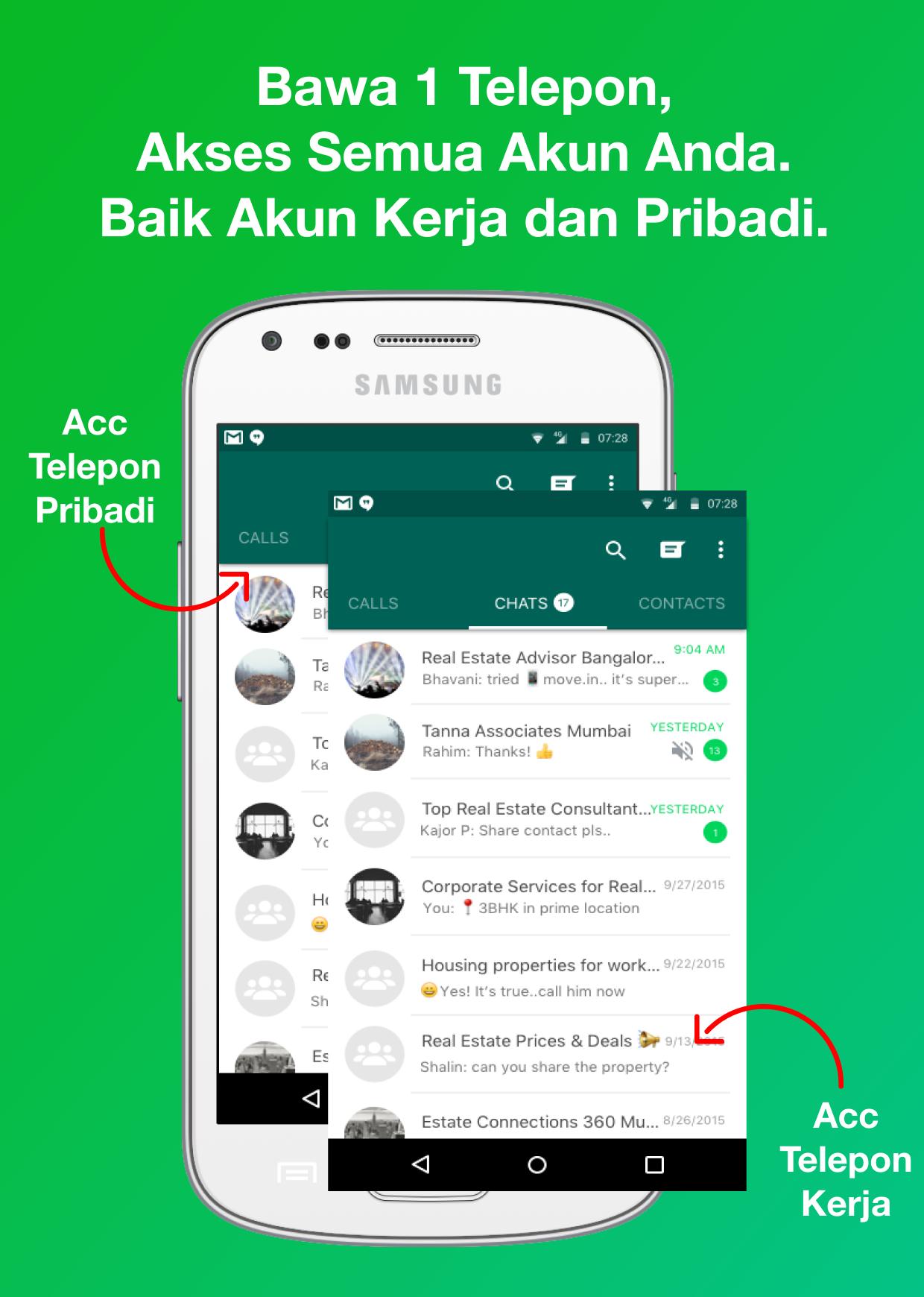
Sama cara kerjanya dengan aplikasi sebelumnya. aplikasi ini bisa kamu coba jika aplikasi sebelumnya tidak work.
Aplikasi W Multi Messenger merupakan salah satu aplikasi multi messenger yang dikembangkan oleh Ark Software Technologies.
Selain bisa menggunakan 1 nomor WhatsApp di 2 HP berbeda, aplikasi ini juga dilengkapi dengan fitur download status WhatsApp.
Berikut caranya:
- Download W Multi Messenger di Google Play Store.
- Setelah terinstal, buka aplikasi.
- Di halaman awal, pilih opsi Multi Messenger.
- Klik tombol Next, lalu klik opsi Start Using.
- Setelah muncul QR Code, kamu bisa scan menggunakan hp lainnya.
- Untuk memindai QR Code, klik tiga titik di ujung kanan atas layar WhatsApp untuk melihat pilihan.
- Lalu pilih WhatsApp Web.
- Setelah itu, kamu bisa memakai WhatsApp via aplikasi W Multi Messenger.
Nah, itulah 3 cara membuat WhatsApp 1 nomor untuk 2 HP yang bisa kamu coba untuk monitoring kerjaan atau untuk kebutuhan lainnya.
Pastikan kamu menggunakan aplikasi pihak ketiga yang save, agar tidak kena malware dan WhatsApp di Hack.
Semoga artikel tentang menggunakan akun WhatsApp di hp berbeda membantu kamu, ya.
